
Introduksjon til Adobe Photoshop-verktøy
Photoshop er en av de beste rastergrafiktredigeringsprogrammene, som er applikasjonen utviklet og publisert av Adobe Inc. for operativsystembrukere av Windows og Mac OS. Det første digitale verktøyet for å lage bilde, gif og .pdf-fil og mange flere. Vi kan jobbe med bilderedigeringer for å gjøre endringer i bildeeiendommer som å lage forskjellige lag, masker, alfakomposisjonering, forskjellige fargemodeller, RGB-verdieredigeringer, spotfarge, utklipp, gif, 3D-grafikk, videoer og mange flere. De forskjellige oppdaterte versjonene forbedret ytelsesnivået ved å løse mange endringer som brukeren står overfor og fortsatte å oppdatere med de nye teknikkene i sanntidsbruk av programvaren. I animasjons- og spillstudier bruker fotografer og videografer, magasinprodusenter, avisredaktører og mange andre fagpersoner Photoshop som sin primære programvare i prosjektledningen i henhold til kundenes krav og attribusjoner.
Mange fagfolk bruker Photoshop og nok praksis og ferdigheter hjelper deg med å komme i gang i Photoshop for å bli eksperter og få jobber i passende stillingsroller med de beste visuelle resultatene for verktøyet med tilstrekkelige kilder og kunnskap. Vi vil forstå hvordan du håndterer RGV-bildekombinasjoner og justerer bildedskriving ved hjelp av Photoshop for bedre brukervisuell opplevelse. Det er flere versjoner å prøve studentversjonen, og en profesjonell versjon og lignende pakker er offisielt på Adobe Photoshop-nettstedet.
Ulike typer Adobe Photoshop-verktøy
Det er mange verktøy i Adobe Photoshop for å forbedre det visuelle utseendet og følelsen av bildet. Vi vil diskutere ofte brukte verktøy for brukere og daglige krav, det er få flere prosjektbaserte verktøy som er spesifikke for prosjekter. Vi skal vite om hvert verktøy ett av det andre som er listet nedenfor.
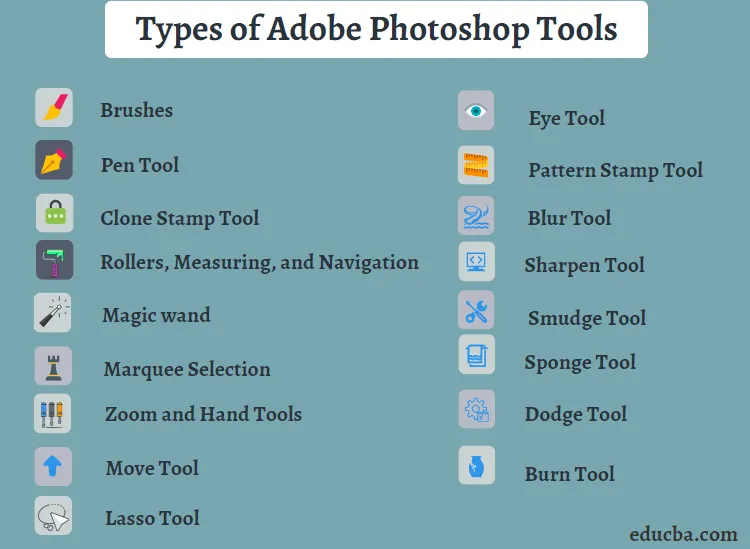
1. Børster: Med flere typer med forskjellige justerbare tykkelser kan du bruke etter behov.
2. Pennverktøy: Pennverktøyene er mye fleksible for å tegne håndfri tegning, magnetpenn og formpenn i henhold til bilde og kurver og former.
3. Clone Stamp Tool: For å klone de samme fargene og mønstrene til andre steder i det samme bildet.
4. Ruller, måling og navigering: Det hjelper med å opprettholde størrelsen på formen i et banner, Pampa sent, papirartikkeldesign og mange flere.
5. Tryllestav: For å velge den samme fargede delen eller en del av et individuelt lag for å skille seg fra bildet.
6. Markeringsvalg: Verktøyet har en beskjæring, skiver, beveger seg osv. For å justere bildet og individuelle lag i henhold til ønsket område og form.
7. Zoom- og håndverktøy: Begge hjelper til med å jobbe på forskjellige pikselnivåer i bildet og beveger seg fra et område til et annet på arbeidsbildet.
8. Flyttverktøy: Flyttverktøy brukes til å flytte bilder, lag, håndtere mapper og for å få informasjon.
9. Lasso Tool: Vi kan velge et område i bildet vårt og jobbe deretter i ledig plass. Lasso-verktøyet har to flere alternativer som Magnetic Lasso og Polygonal Lasso-verktøy som hjelper til med å kutte bildepartiene nøyaktig som per krav med høye kontraktskanter og utvalgte grenser.
10. Øyeverktøy: Dette Adobe Photoshop-verktøyet brukes til å fjerne den uønskede røde øyeeffekten, lukkede øyne og kjæledyrøyeeffekten på bildet vårt. For å få en visuell realistisk følelse av øyne til personene på bildene.
11. Mønsterstempelverktøy: Det brukes til dumper eller maler den samme delen av området som tar som referanse for å matche mønstre på bilder etter behov.
12. Uklarhetsverktøy: Dette hjelper deg med å håndtere de myke og harde kantene på bildet ved å legge til jevn og portrettfølelse til bildene.
13. Sharpen Tool: Sharpen Tool øker metningen, fargekombinasjoner, visuelle fokus for bildet ved å fokusere de myke kantene på bildet.
14. Smudge Tool: Ved hjelp av Smudge-verktøyet kan vi gi stimulering til bildekomponentene i bildet som kan dras og skyves for å stille dem på rett sted på bildet. Fingre, pinne osv. Kan flyttes som våt maling ved å dra i retningene.
15. Svampverktøy: Det hjelper med å endre farge og metning i et område.
16. Dodge Tool: Det lyser den delen som er valgt på bildet, og lyser delen med skygger.
17. Burn Tool: Det mørkere området som er valgt på bildet, noe som hjelper deg med å legge detaljer og høydepunkter til bildet.
Det er få verktøy som kan utføres ved å konfigurere basert på etterspørselen fra prosjektet, noen av dem er omkomponering av verktøy, Perspektiv beskjæringsverktøy, kakekutterverktøy, blyantverktøy, Content-Aware Move verktøy, Rett verktøy, etc. Vi kan veksle mellom verktøy som bruker tastatursnarveier for å spare tid og øke effektiviteten. God praktisk praksis er nødvendig for alle som er interessert i å lære Photoshop.
Konklusjon: Adobe Photoshop Tools
Adobe Photoshop Tools er et av de beste verktøyene for alle som er interessert og ønsker å vite Grafisk utforming, bilderedigering, ny papirartikkel-strenge bygging, magasindesign, bilder av flere hendelsesforbedringer og mange andre bilder relatert attribusjon kan endres iht. behov. Brukergrensesnittet er det beste og enkle å forstå og håndtere de aspektene som kreves. Applikasjonen har nok verktøy og teknikker til å lære og forstå bildevisuelle forbedringer for den beste brukeropplevelsen mens du ser.
Etter fullført læring og øvelse av forskjellige oppgaver på Photoshop vil vi være klare til å søke på lignende ferdighetsoppsatte jobber og vise vår tekniske og teoretiske kunnskap for det samme og få en jobb. Det er flere prosjekter for forskjellige betegnelser i feltet for menneskene hvordan er kreative og har utelukkede konsepter og applikasjonserfaring som kan vises av en applikasjon som Photoshop.
Anbefalte artikler
Dette har vært en guide til Adobe Photoshop Tools. Her diskuterte vi konseptet, forskjellige verktøy i Adobe Photoshop. Du kan også gå gjennom andre foreslåtte artikler for å lære mer -
- CorelDRAW-verktøy
- Blyantverktøy i Photoshop
- Blenderverktøy
- Utrolig betydning av logo-design og merkevarebygging
- Adobe Speedgrade
- Hva er CorelDraw? | Ulike nødvendigheter av Coreldraw